Le GPS ne fonctionne pas correctement sur la montre intelligente Samsung
Votre montre intelligente Samsung est dotée d’un capteur GPS qui peut suivre votre position en temps réel sans connexion à un téléphone. Quand la montre est connectée à un téléphone, elle obtient sa localisation GPS depuis le téléphone pour plus de précision.

L’utilisation d’un bracelet de montre en métal avec une Galaxy Watch, peut générer des interférences avec les antennes et impacter la précision des GPS.
Les mises à jour logicielles corrigent les bogues et améliorent les performances de votre montre. Assurez-vous de rechercher les mises à jour logicielles régulièrement en appuyant sur Mise à jour du logiciel dans les paramètres de votre montre ou en utilisant l’application Galaxy Wearable sur votre téléphone.
Si vous êtes en intérieur, sortez pour redémarrer la montre. Évitez de vous tenir entre les bâtiments ou de sortir dans des mauvaises conditions météorologiques comme lors d’un orage.
- Pour redémarrer votre montre, appuyez longuement sur la touche Accueil (touche Marche/Arrêt) et la touche Retour simultanément.
- Ensuite, appuyez sur Éteindre. Lorsque la montre est complètement éteinte, appuyez longuement sur la touche Accueil (touche Marche/Arrêt) pour la redémarrer.
Sur votre téléphone, accédez à Paramètres, puis appuyez sur À propos du téléphone. Appuyez sur Informations sur le statut, puis sur État de la carte SIM. Vérifiez que l’état du réseau mobile affichée est « Connecté».
Si votre téléphone rencontre des problèmes de données mobiles ou un signal faible, contactez votre opérateur pour profiter d’une assistance réseau.
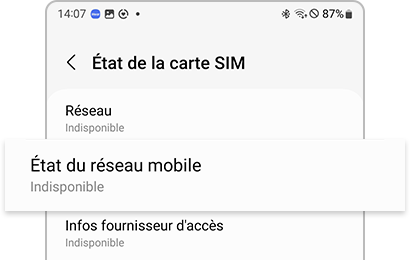
Ouvrez l’application Galaxy Wearable sur votre téléphone. Vous devrez peut-être appuyer sur l’onglet Accueil. Si les appareils sont connectés en Bluetooth, « Connecté » sera affiché.
- Si les appareils ne sont pas connectés, leur nom est grisé. Vous pouvez appuyer sur le nom de l’appareil pour rétablir la connexion.
- Si les appareils sont connectés en Wi-Fi, l’application affichera « Connecté à distance. » Dans ce cas, vous devrez accéder à Paramètres, appuyer sur Connexions, puis Bluetooth sur chaque appareil. Ensuite, activez le commutateur pour le Bluetooth.
Quand vous êtes dehors, ouvrez une application qui utilise le GPS et qui peut afficher votre position à la fois sur votre montre et votre téléphone. Par exemple, vous pouvez utiliser l’application MapMyRun d’Under Armour pour vérifier votre position. Il peut être nécessaire de commencer un exercice dans l’application, puis de passer à l’écran de la carte pour voir votre position.
Bien que le GPS fonctionne à l’intérieur des bâtiments, il est plus précis à l’extérieur, quand vous n’avez pas de toit au-dessus de votre tête, ce qui facilite la réception des signaux et la communication avec les satellites. Les éléments suivants peuvent interférer avec les signaux GPS :
- Votre montre et votre téléphone sont déconnectés depuis plus d’un jour.
- Les services de localisation ont été désactivés sur la montre ou sur votre téléphone, voire les deux.
- L’intensité du signal GPS est limitée en raison de l’obstruction du signal de localisation par des bâtiments qui empêchent une vue directe du ciel. Il peut également diminuer lorsque les conditions météorologiques sont mauvaises ou nuageuses.
Si le problème persiste, réinitialisez la montre à l’aide de l’application Galaxy Wearable. Une fois la réinitialisation terminée, reconnectez la montre à votre téléphone et recherchez les mises à jour logicielles.
Merci pour votre avis
Veuillez répondre à toutes questions.
RC01_Static Content : This text is only displayed on the editor page
RC01_Static Content : This text is only displayed on the editor page